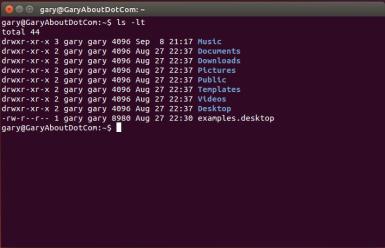
這是一個篇幅不長但是十分有用的教程,可以幫助你在終端啟動一個
Linux應用程序,並且使終端窗口不會丟失焦點。
我們有很多可以在Linux系統中打開一個終端窗口的方法,這取決於你的選擇以及你的桌面環境。
如果是使用Ubuntu的話,你可以利用CTRL+ALT+T組合鍵打開終端。當然你也可以使用超級鍵(Windows鍵)打開Dash,搜索“TERM”,然後點擊“Term”圖標來打開終端窗口。
對於其他的桌面環境來說,例如XFCE、KDE、LXDE、Cinnamon以及MATE,你可以在菜單中找到終端。有些環境會在停靠欄或者面板上面包含終端圖標。
通常情況下,你可以在終端裡面直接輸入應用程序名來啟動一個應用程序。比如說,你可以通過輸入“firefox”來啟動Firefox。
在終端啟動應用程序的好處是,你可以包含一些額外的參數。
例如,你可以通過下列命令來打開一個Firefox浏覽窗口,然後利用默認的搜索引擎搜索相關信息:
firefox -search "linux.cn"
你可能會注意到,如果你啟動Firefox,程序打開以後,回到了終端窗口控制,這就意味著你可以繼續在終端進行工作。
通常情況下,如果你在終端啟動了應用程序,控制會切換到新啟動的應用程序,只有程序被關閉以後才會重新切換到終端控制。這是因為你在前台啟動了這個程序。
如果要在Linux終端打開應用程序並且返回終端控制,那麼你需要將應用程序啟動為後台進程。
和下面所列的命令一樣,我們可以通過增加一個(&)符號,將應用程序在後台啟動。
libreoffice &
譯者注:如果需要加參數的話,記得把&符號放在最後。
譯者注:一般情況下,關閉終端時,在這個終端啟動的後台程序也會被終止,要使終端關閉以後,後台程序依然保持執行可以使用下列命令
nohup command [arg...] &
如果應用程序目錄沒有安裝在PATH變量包含的目錄裡面的話,我們就沒有辦法直接通過應用程序名來啟動程序,必須輸入應用程序的整個路徑來啟動它。
/path/to/yourprogram &
如果你不確定程序輸入哪個Linux目錄結構的話,可以使用find或者lo
cation命令來定位它。
可以輸入下列符號來找到一個文件:
find /path/to/start/from -name programname
例如,你可以輸入下列命令來找到Firefox:
find / -name firefox
命令運行的結果會嗖的一下輸出一大堆,別擔心,你也可以通過less或者more來進行分頁查看。
find / -name firefox | more
find / -name firefox | less
當find命令查找到沒有權限訪問的文件夾時,會報出一條拒絕訪問錯誤,
你可以通過sudo命令來提示權限。當然,如果你沒有安裝sudo的話,就只能切換到一個擁有權限的用戶了。
sudo find / -name firefox | more
如果你知道你要查找的文件在你的當前目錄結構中,那麼你可以使用點來代替斜槓:
sudo find . -name firefox | more
你可能需要sudo來提升權限,也可能根本就不需要,如果這個文件在你的主目錄裡面,那麼就不需要使用sudo。
有些應用程序則必須要提升權限才能運行,否則你就會得到一大堆拒絕訪問錯誤,除非你使用一個具有權限的用戶或者使用sudo提升權限。
這裡有個小竅門。如果你運行了一個程序,但是它需要提升權限來操作,輸入下面命令試試:
sudo !!
譯文:http://linux.cn/article-4974-1.html
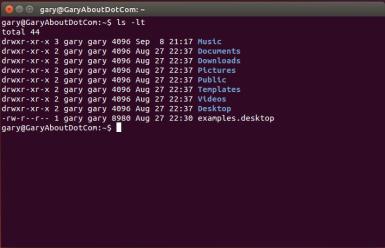 這是一個篇幅不長但是十分有用的教程,可以幫助你在終端啟動一個Linux應用程序,並且使終端窗口不會丟失焦點。
這是一個篇幅不長但是十分有用的教程,可以幫助你在終端啟動一個Linux應用程序,並且使終端窗口不會丟失焦點。